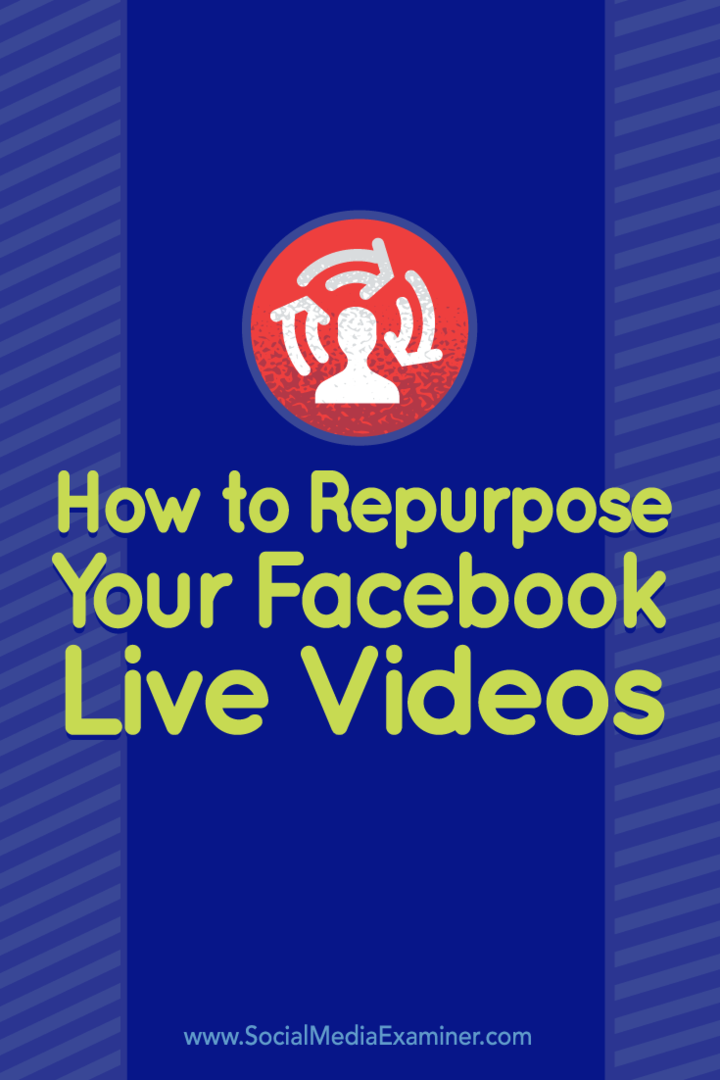Ako otestovať rýchlosť mobilného dátového pripojenia Android
Mobilné Robot Freeware / / March 19, 2020
 V súčasnosti smartphone nie je smartphone, ak nemá spôsob pripojenia k sieti 3 / 4G LTE alebo aspoň k hotspotu Wi-Fi. V predchádzajúci groovyPost vysvetlili sme, ako na testovanie vášho internetového pripojenia v počítači (ako aj ako pochopiť, čo test znamenal) Avšak s toľkými novými mobilnými zariadeniami pre Android Mobile groovyReaders som si myslel, že pokrytie krokov by bolo groovy Používatelia systému Android vysvetľujú nielen to, ako otestovať rýchlosť internetu, ale aj to, ako otestovať jeho stabilitu ako dobre!
V súčasnosti smartphone nie je smartphone, ak nemá spôsob pripojenia k sieti 3 / 4G LTE alebo aspoň k hotspotu Wi-Fi. V predchádzajúci groovyPost vysvetlili sme, ako na testovanie vášho internetového pripojenia v počítači (ako aj ako pochopiť, čo test znamenal) Avšak s toľkými novými mobilnými zariadeniami pre Android Mobile groovyReaders som si myslel, že pokrytie krokov by bolo groovy Používatelia systému Android vysvetľujú nielen to, ako otestovať rýchlosť internetu, ale aj to, ako otestovať jeho stabilitu ako dobre!
Poznámka / Zrieknutie sa zodpovednosti: Tieto aplikácie som vyskúšal na svojom Samsung Galaxy S I9000, ale na akomkoľvek inom zariadení s Androidom by mali fungovať rovnako.
Speedtest.net.
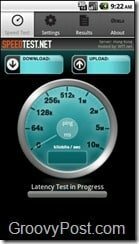

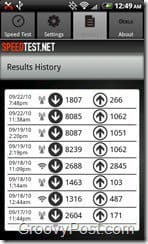
Speedtest.net je jednoduchá aplikácia pre váš Android Mobile a je veľmi podobná Speed Test na vašom PC a iPhone. Pomocou tejto jednoduchej aplikácie môžete otestovať rýchlosť dátového pripojenia, ktoré používate, či už ide o 3g, 4g alebo Wi-Fi. Stiahnuť ▼ bezplatná aplikácia z Android Market ako každá iná aplikácia a
Po spracovaní všetkých nastavení na druhej karte bude prvá karta vašou hlavnou kartou s veľkým tlačidlom s nápisom „Spustiť test“ a veľkým číselníkom v strede. Tretia karta je karta s výsledkami a pri prvom spustení aplikácie by mala byť prázdna. Keď spustíte aplikáciu a zoznam nie je prázdny, telefón, ktorý držíte, nie je váš. Vráť to.
Posledná karta je karta „O mne“ s množstvom informácií o tvorcovi aplikácie, www.ookla.com. Začnime teda. Ako som už povedal vyššie štart aplikáciu ako každá iná aplikácia a počkajte, kým sa načíta zoznam serverov. Malo by sa to urobiť do minúty. Potom, lis nastavenie tab a Upraviť tlačidla akýmkoľvek spôsobom sa vám páči. Ak chcete čítať obrazovku v kbps, Mbps alebo kB / s, je to vaša voľba. To isté platí pre históriu triedenia na karte „Výsledky“. Hotový? Skvelé. Vráť sa do Karta Test rýchlosti a lis veľké tlačidlo to hovorí Začať test. Aplikácia začne testovať váš ping. Potom začne test sťahovania av neposlednom rade test upload. Prvým znakom nestabilnej siete je aplikácia Speedtest.net, ktorá nie je tak plynulá. Ale ak je ping v poriadku, väčšinou test sťahovania a nahrávania bude v poriadku.
Pomocou tejto aplikácie môžete tiež zistiť, či ste smerovač umiestnili správne. Má antény a zobrazuje sa vám zlá správa o vašej aplikácii? Skúste upraviť antény a skúste to znova.
Analyzátor Wifi
Ak úprava antény na vašom smerovači WiFI nezlepšuje váš test rýchlosti, môžete tiež skúsiť prepnúť kanály Wi-Fi, na ktorých pracuje vaše Wi-Fi. V oblasti, ktorá pracuje na tom istom kanáli, niekedy existuje viac ako jedna sieť Wi-Fi. s Analyzátor Wi-Fi môžete si predstaviť svoju sieť Wi-Fi a určiť najlepší kanál, ktorý chcete použiť. Pre túto aplikáciu platí to isté ako pre Speedtest.net. Stiahnuť ▼ bezplatná aplikácia zo služby Android Market, nainštalujte hoa spusti to.
V rámci aplikácie môžete zmenaprístupový bod (AP). zvoliť tvoj prístupový bod a Swypecez štyri panely. Všetky vám zobrazujú rovnaké informácie, ale inak. Každá stránka zobrazuje silu signálu (menšiu, lepšiu) a kanál, ktorý je najrušnejší. Kanál s najviac žltými hviezdami je kanál, ktorý je najmenej preplnený. prístup vaše nastavenia v smerovači podľa manuálu a zmena kanál na správny kanál.
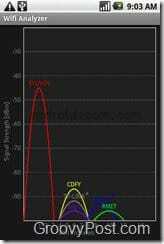
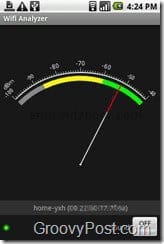
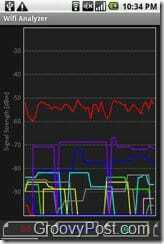
Hotový! S týmito dvoma jednoduchými, ale užitočnými aplikáciami by ste mali byť schopní zabezpečiť, aby ste na svojom zariadení WiFI fungovali pri rýchlosti inzerovanej poskytovateľom internetových služieb a trochu riešiť problémy.